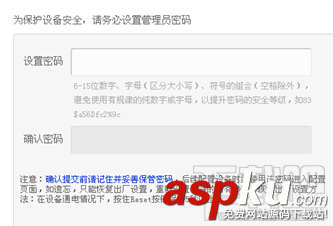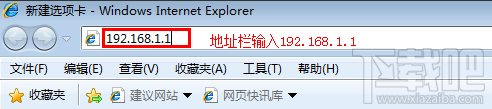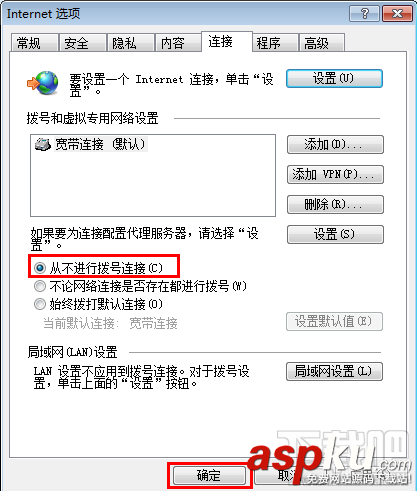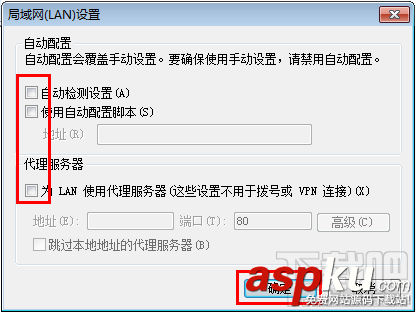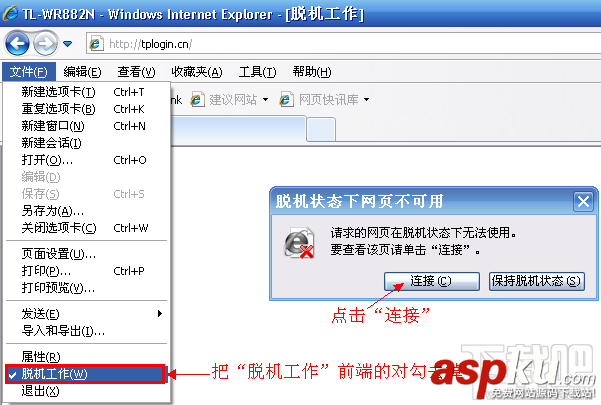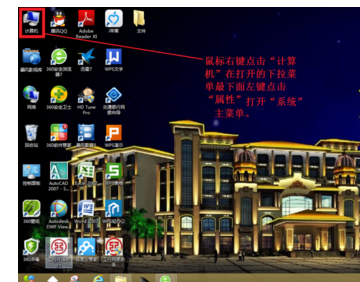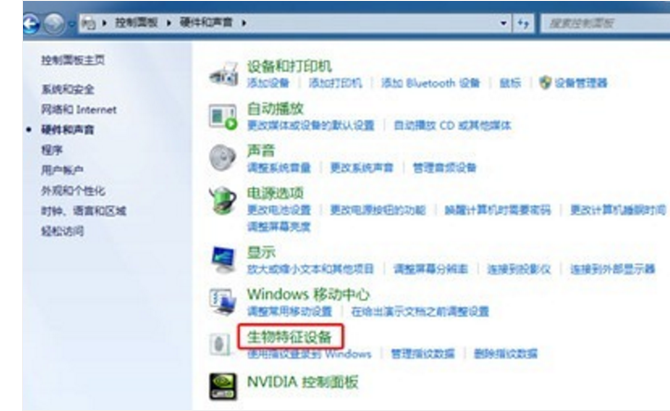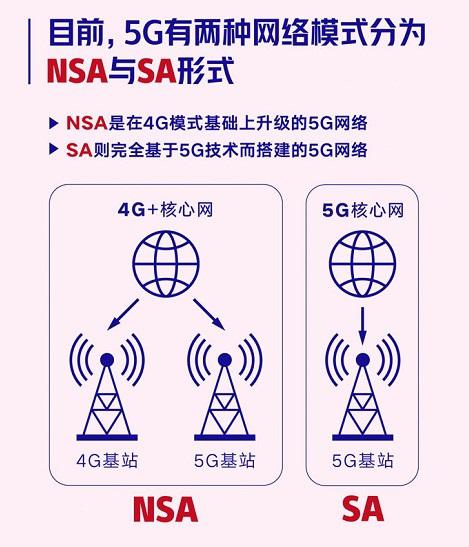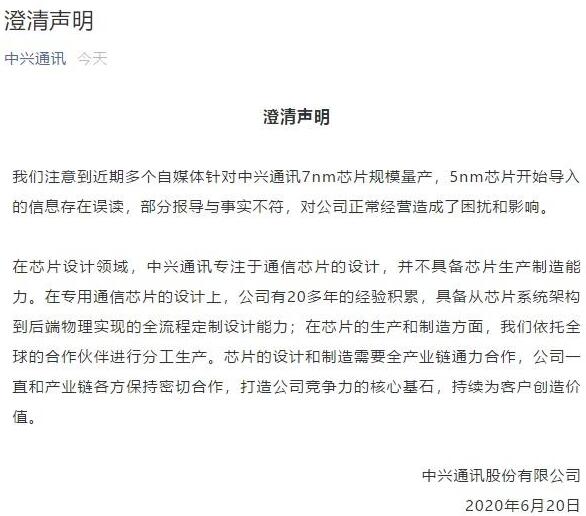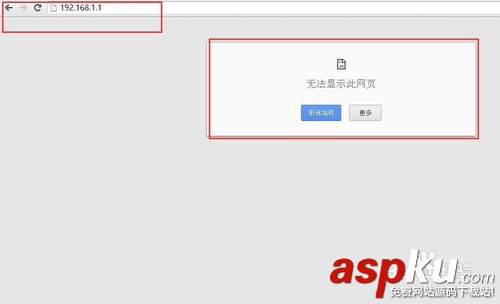TP-Link路由器的管理后臺登錄界面地址已經由原來的192.168.1.1變成了tplogin.cn,要設置寬帶自動撥號、更改無線密碼,以及限速等操作都需要登錄管理后臺才能操作。如果tplogin.cn都打不開,那一切都無從談起,下面跟下載吧小編一起來看看tplogin.cn打不開的解決方法。
TP-Link路由器管理后臺打不開參考解決方法
1.檢查線路連接
檢查電腦的網線是否連接到了正確的端口(1、2、3、4任意LAN口),確保電腦網線接口和路由器對應接口的指示燈(綠色)正常。
網線連接示意圖
注意:部分路由器指示燈在前板,標注1、2、3、4。
2.確認電腦自動獲取IP地址
把電腦的有線網卡(本地連接)設置為自動獲取IP地址,點擊你使用的操作系統查看設置步驟。
Windows XP Windows 7 Windows 8
3.確認登錄方式正確
路由器管理后臺有域名登錄和管理IP登錄兩種方式:
(1)域名登錄
a.在路由器底部的錫標上寫著“管理頁面:tplogin.cn。
b.打開瀏覽器,輸入 tplogin.cn 后回車,將會彈出登錄對話框。
c.頁面彈出登錄界面,輸入賬號和密碼登錄。
(2)使用IP地址登錄
a.先查看電腦自動獲取到的默認網關地址,該地址即為路由器的管理IP地址。
Windows7本機IP地址查詢圖文教程 Windows XP本機IP地址查詢圖文教程 Windows8系統查看電腦IP地址方法
b.例如查看到電腦自動獲取到的網關是192.168.1.1,則表示改地址為路由器的管理IP地址。打開IE瀏覽器,在地址欄輸入192.168.1.1并回車。
4.檢查瀏覽器設置
請檢查瀏覽器設置,檢查方法如下:
禁用撥號連接:打開IE瀏覽器,點擊 工具 >> Internet選項 ,選擇 連接 >>從不進行撥號連接。
禁用網絡代理:點擊工具 >> Internet選項,選擇連接 >>局域網設置,確保三個選項均未勾選,并點擊 確定,回到上一個Internet選項對話框,點擊 確定。如下圖所示:
關閉脫機狀態:脫機狀態下會影響正常瀏覽網頁,點擊瀏覽器 文件 >> 脫機工作,確保脫機工作前面勾選去掉。
設置完畢,嘗試登錄路由器管理界面。
5.更換瀏覽器或電腦
更換瀏覽器(使用火狐/Firefox、谷歌/Chrome或其他瀏覽器)或者更換其他電腦嘗試登錄管理界面。
6.復位路由器
路由器通電狀態下,使用回形針等尖端的物體,按住路由器后面板的reset鍵5-8秒,前面板指示燈快閃三次變為常亮,表明路由器復位成功。